前言
想要学习好安全知识的话,就需要各种各样的实战。而Vulhub里就有许多已经搭好的靶场,通过Docker容器就可以进行快速的搭建练习。下面我就通过CentOS 7来演示如何搭建Vulhub靶场。
如果你是在其它的Linux系统(如Ubuntu),则将下面的yum命令改成相应的apt(或apt-get)来进行安装。同样也是可以完成安装的。
开始搭建
由于我的CentOS 7是最小化安装的,直接在虚拟机里打命令会很麻烦。所以这里我先用物理机SSH远程链接一下(这里你可以用其它的SSH链接工具,比如XShell等)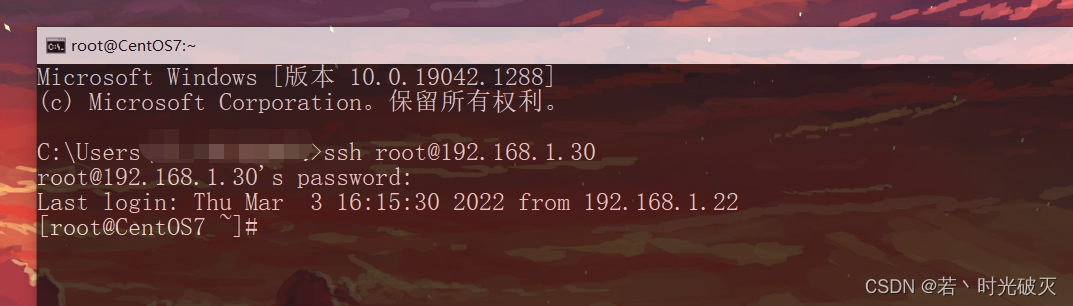
1. 更新软件:
这一步可能会有点慢,但最好还是更新一下。以免后面会遇到奇奇怪怪的BUG
yum -y update
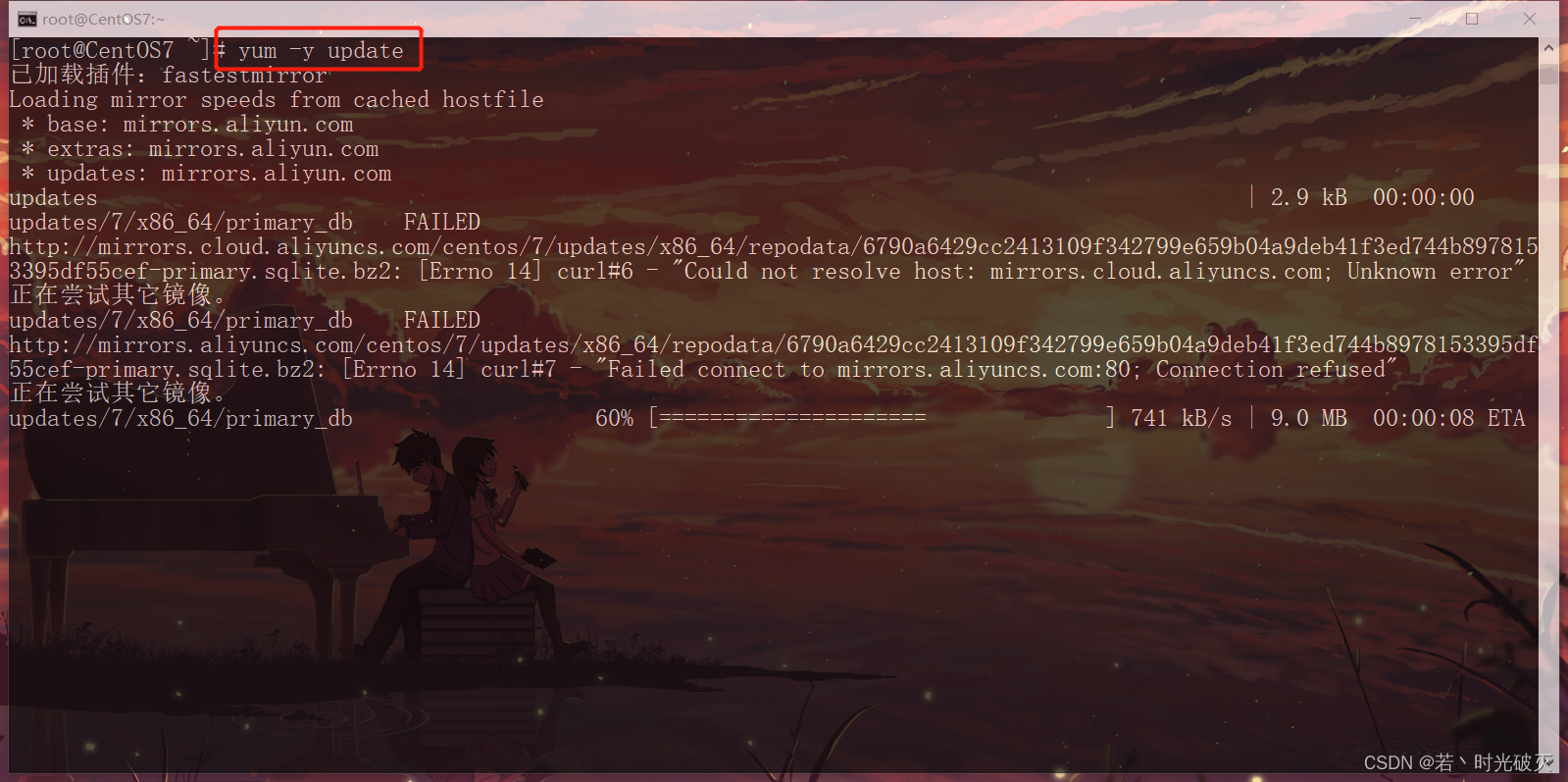
2. 安装一些必要的包
yum install -y yum-utils device-mapper-persistent-data lvm2 --skip-broken
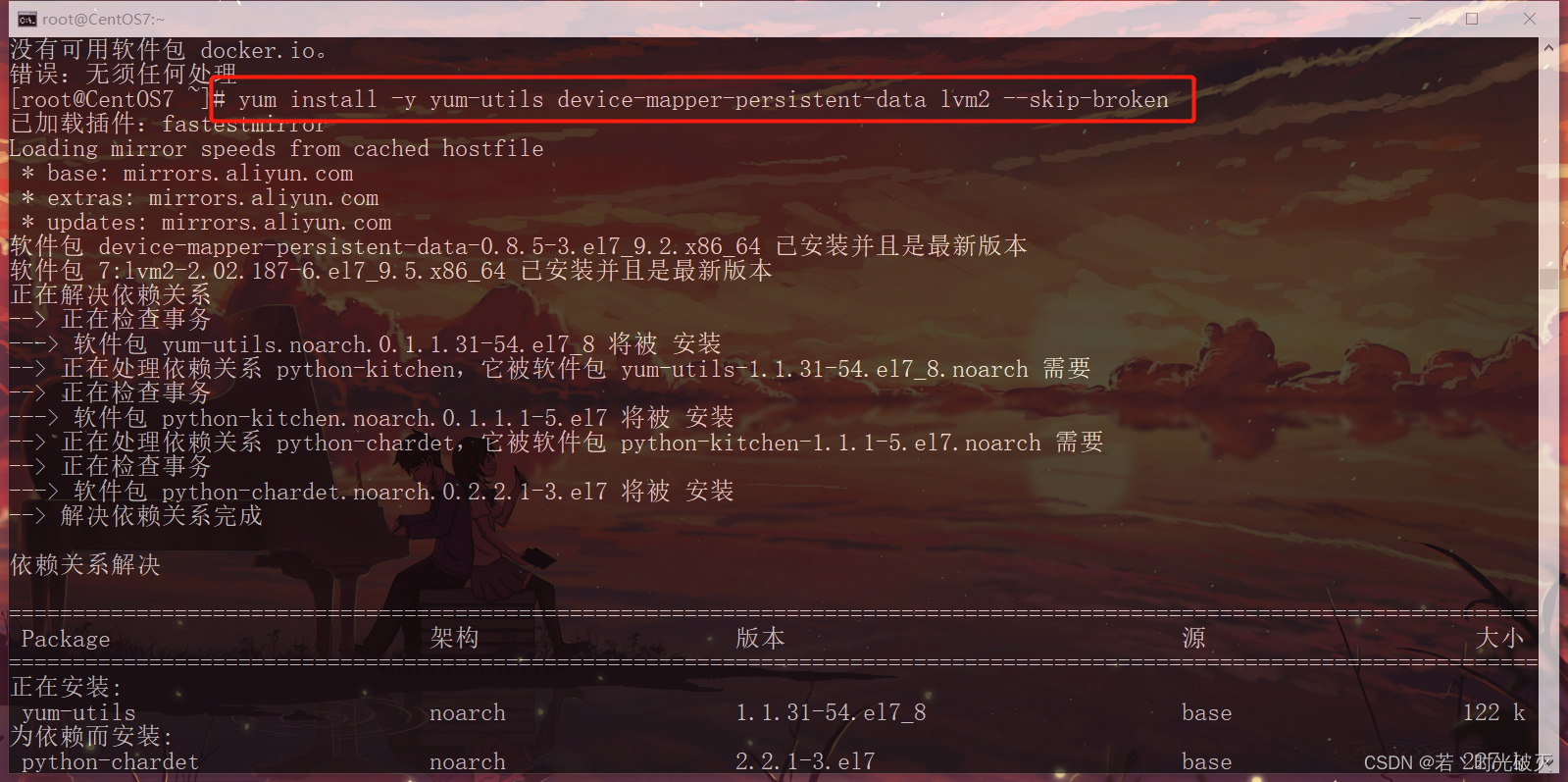
3. 首次安装设置 Docker 仓库:
yum-config-manager --add-repo https://mirrors.aliyun.com/docker-ce/linux/centos/docker-ce.repo
sed -i 's/download.docker.com/mirrors.aliyun.com\/docker-ce/g' /etc/yum.repos.d/docker-ce.repo
yum makecache fast

4. 安装Docker
yum install -y docker-ce
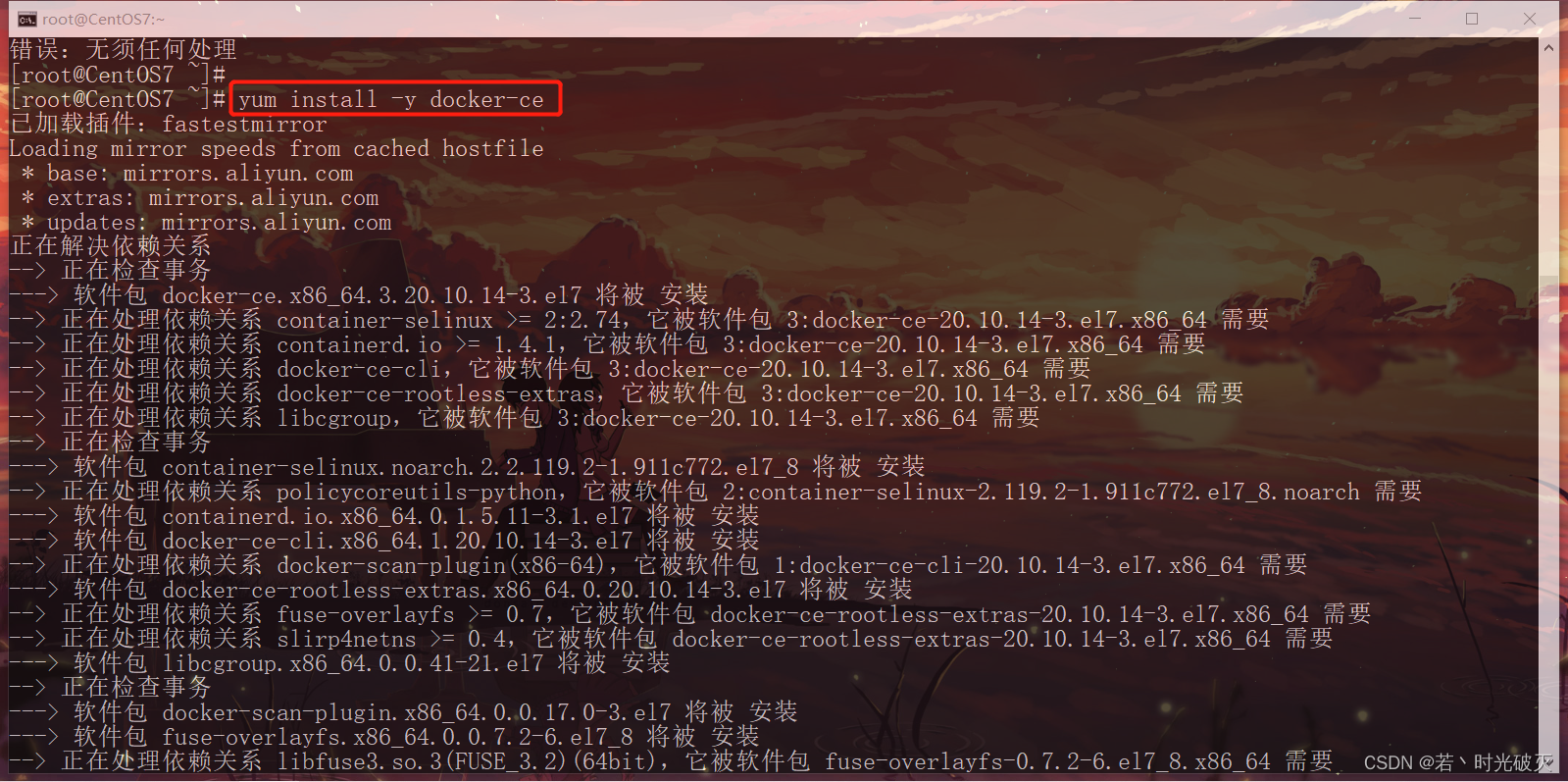
5. 查看版本,是否安装成功。
docker -v

6. 启动并设置为开机自启
systemctl start docker# 启动docker容器
systemctl enabledocker# 设置为开机自启动容器
systemctl status docker# 查看容器状态
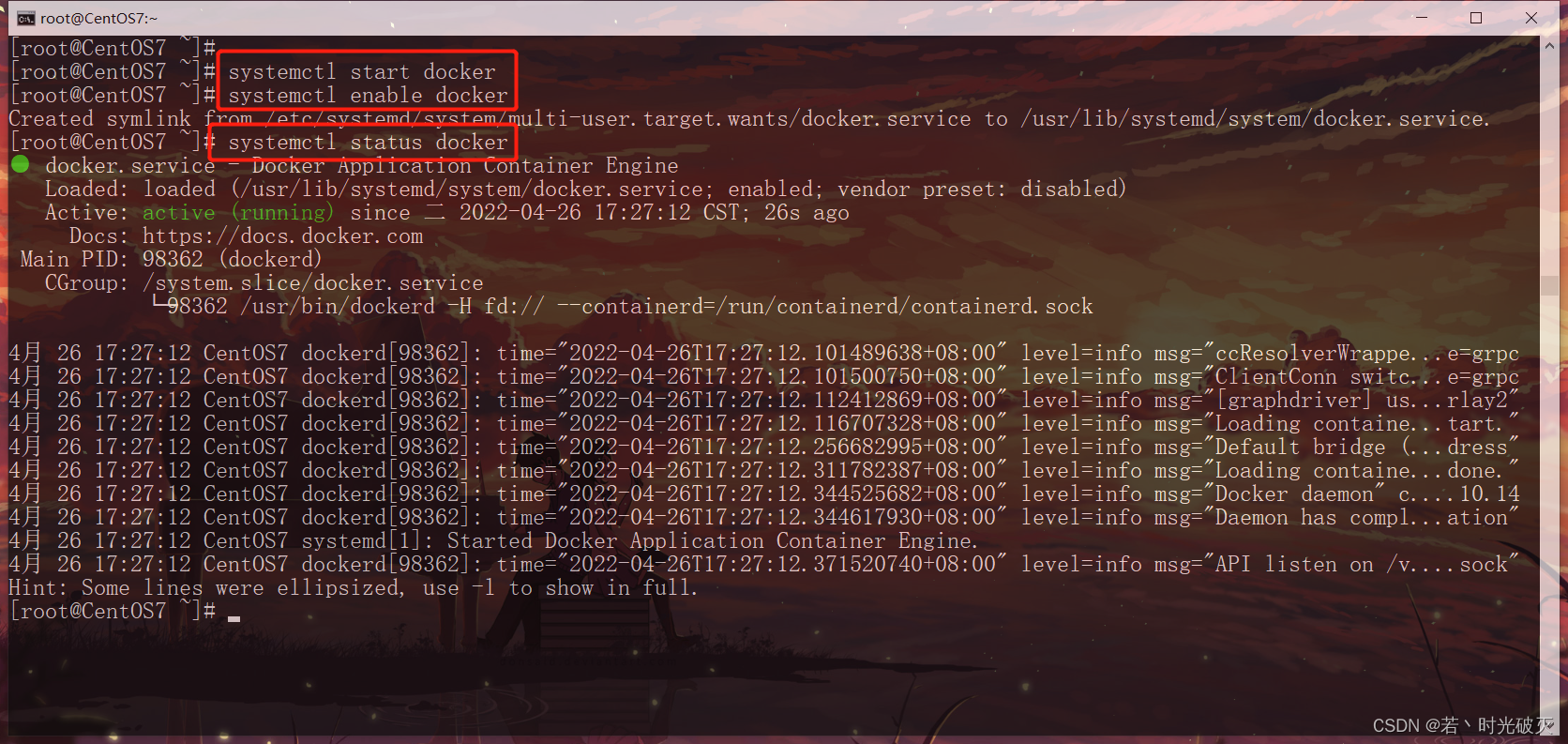
7. 开发所有端口(关闭防火墙)
systemctl stop firewalld # 关闭防火墙
systemctl disable firewalld # 禁止开机启动防火墙
systemctl status firewalld # 查看防火墙状态
8. 安装pip
yum -y install python3-pip
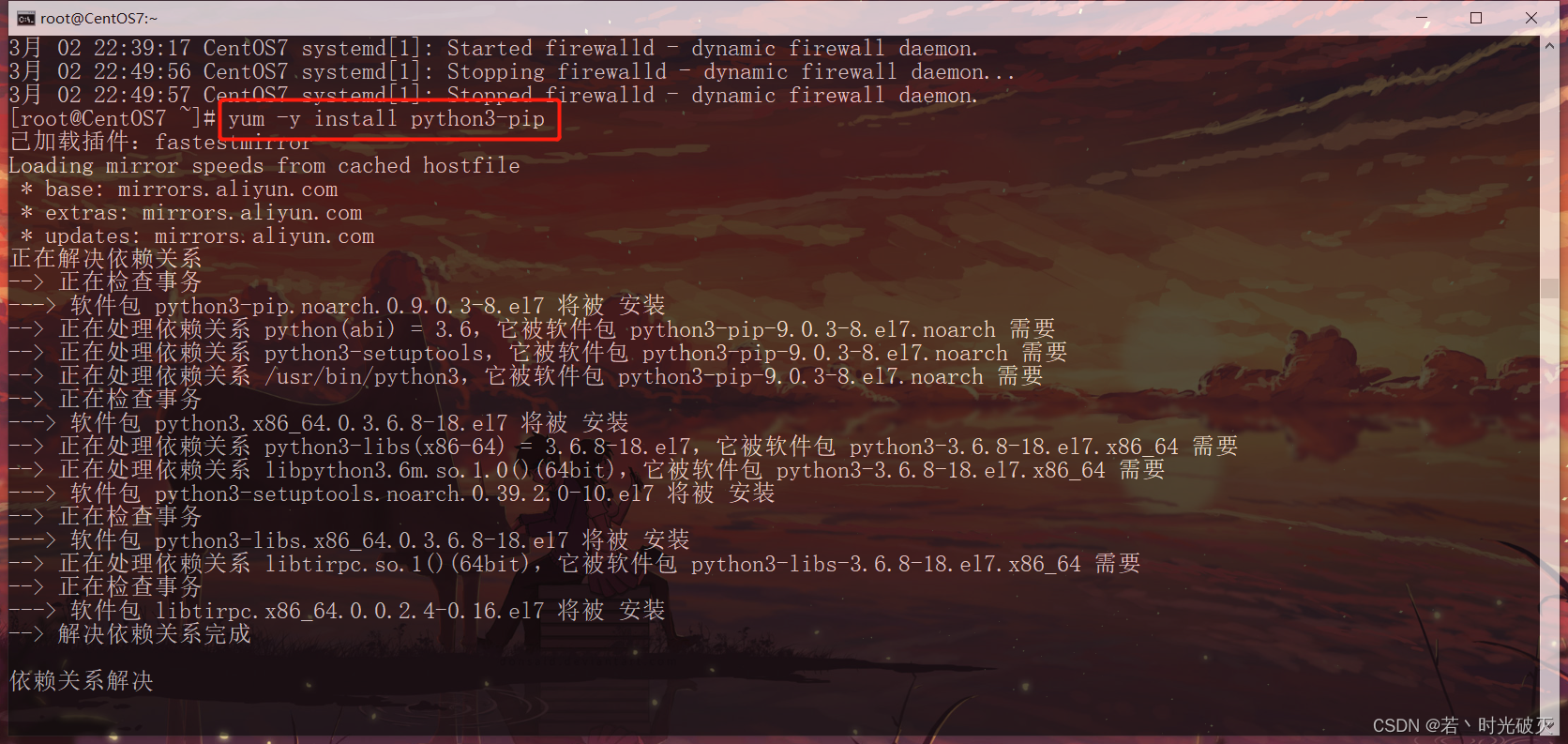
9. 升级pip
此处需要升级一下pip,不然后期安装一些包的时候可能会出错
pip3 install --upgrade pip

10. 安装docker-compose
pip3 installdocker-compose
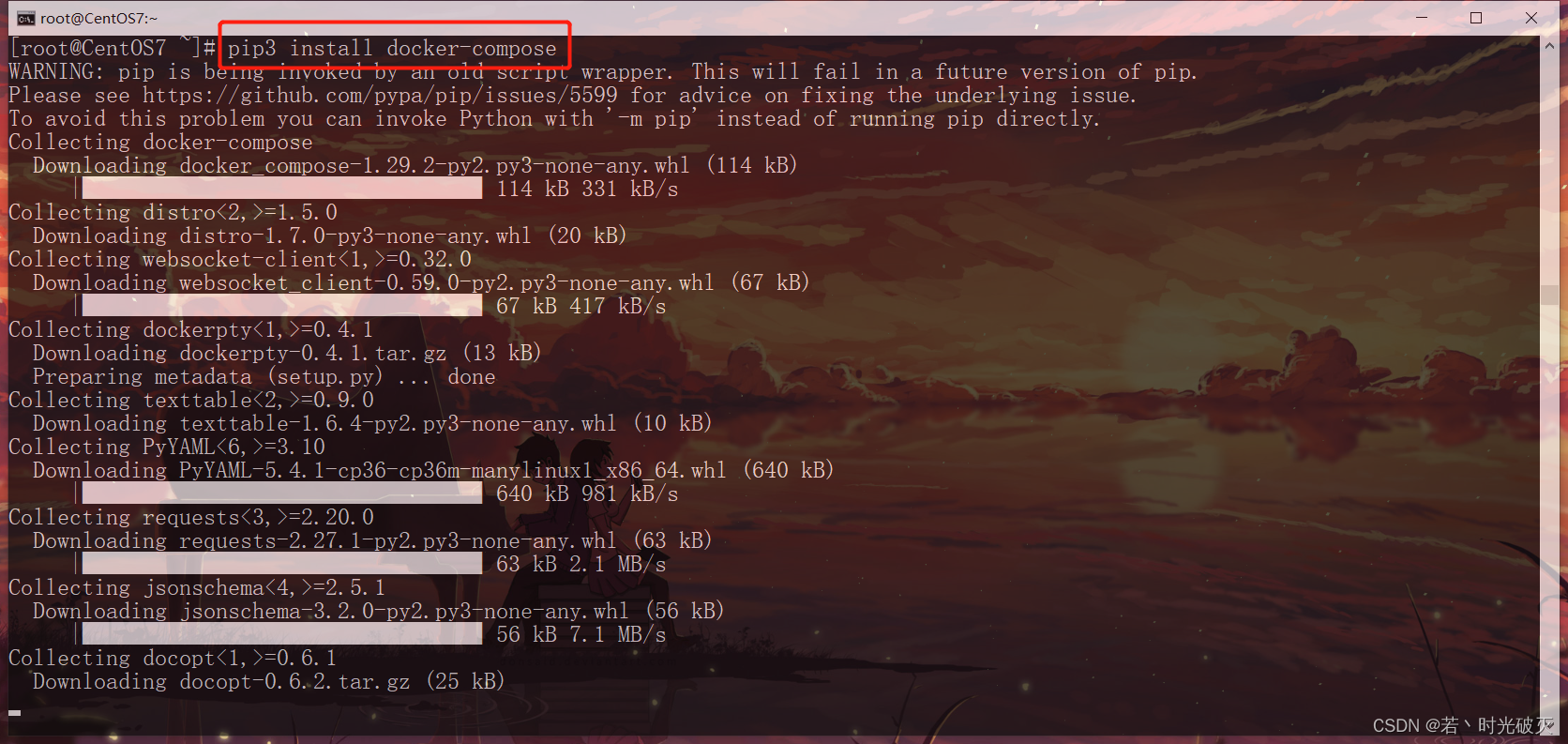
11. 查看docker-compose版本
docker-compose -v

12. git vulnhub
这里我直接把Vulnhub靶场git下来,或者你也可以用浏览器把压缩包下下来
git clone https://github.com/vulhub/vulhub.git
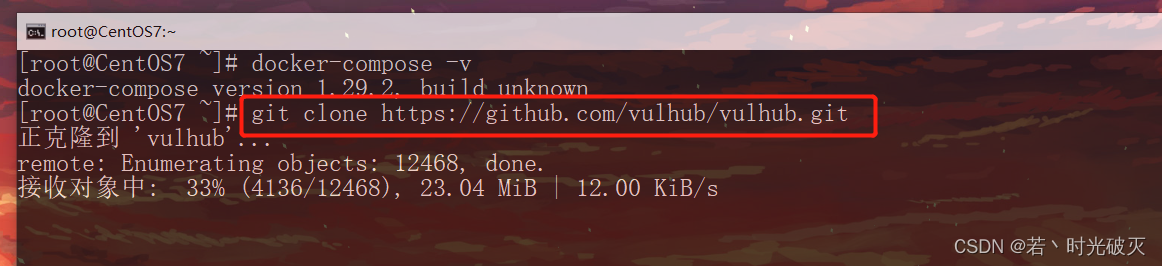
13. 下载成功后,进入到vulhub目录( cd vulhub ),通过 ls 命令查看漏洞靶场。
cd vulhub &&ls
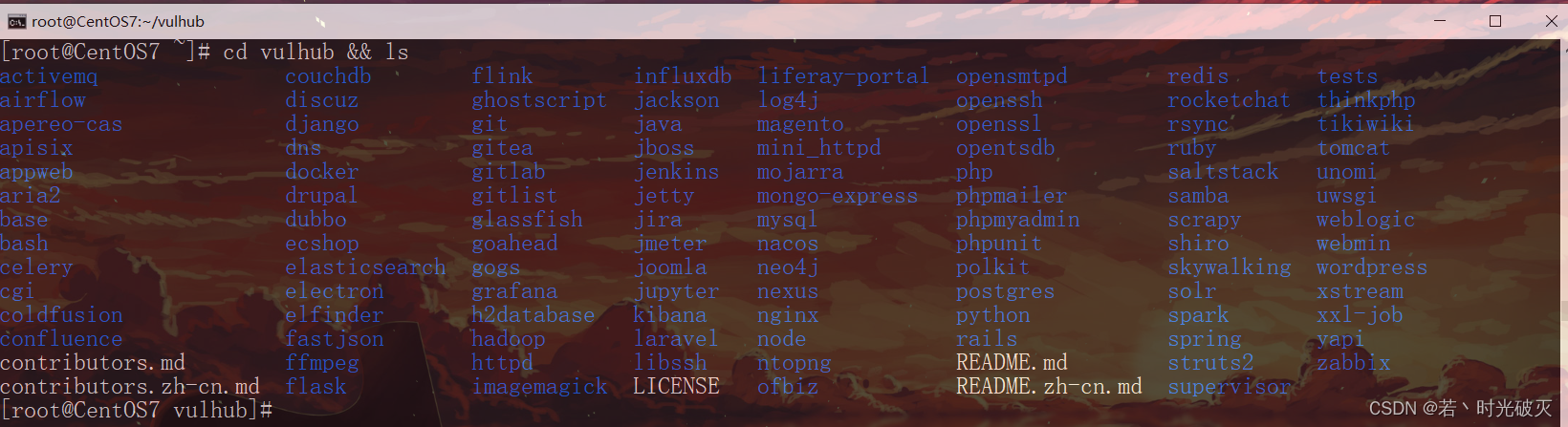
14. 配置镜像加速器
Docker 官方镜像仓库是外国的,访问网速较差,更改为国内镜像服务。
阿里云镜像加速文档:https://cr.console.aliyun.com/cn-hangzhou/instances/mirrors
这里的镜像加速器是网上拷贝别人的。
sudomkdir -p /etc/docker
sudotee /etc/docker/daemon.json <<-'EOF'
{
"registry-mirrors": ["https://2jnywotj.mirror.aliyuncs.com"]
}
EOFsudo systemctl daemon-reload
sudo systemctl restart docker
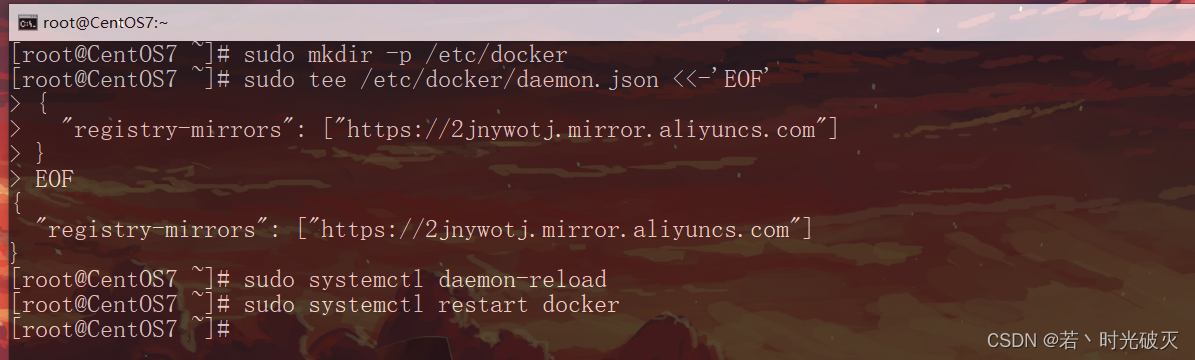
先随便加入到一个docker目录,比如:
cd activemq/CVE-2015-5254
15. 启动环境
docker-compose build # 可选docker-compose up -d # 自动生成漏洞环境
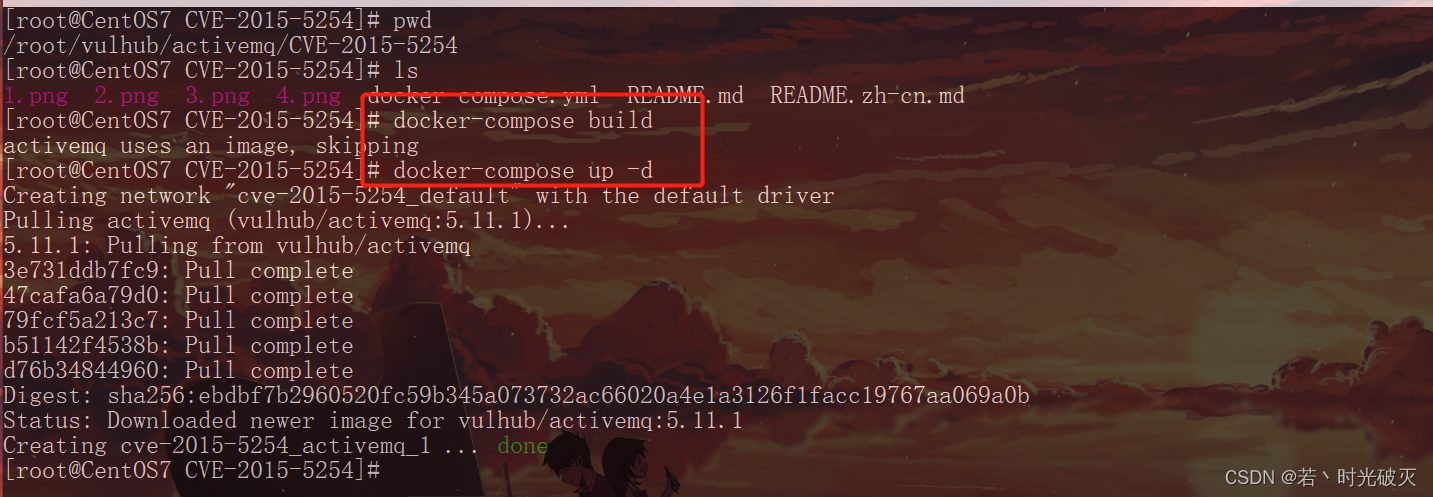
16. 查看启动环境,发现端口是8161
docker-composeps

根据提示访问Docker靶场(http://your-ip:port),其中的:
- your-ip:是你虚拟机的IP地址
- port:是虚拟机开启的端口号。只不过这个端口号会和docker形成映射关系(个人理解)
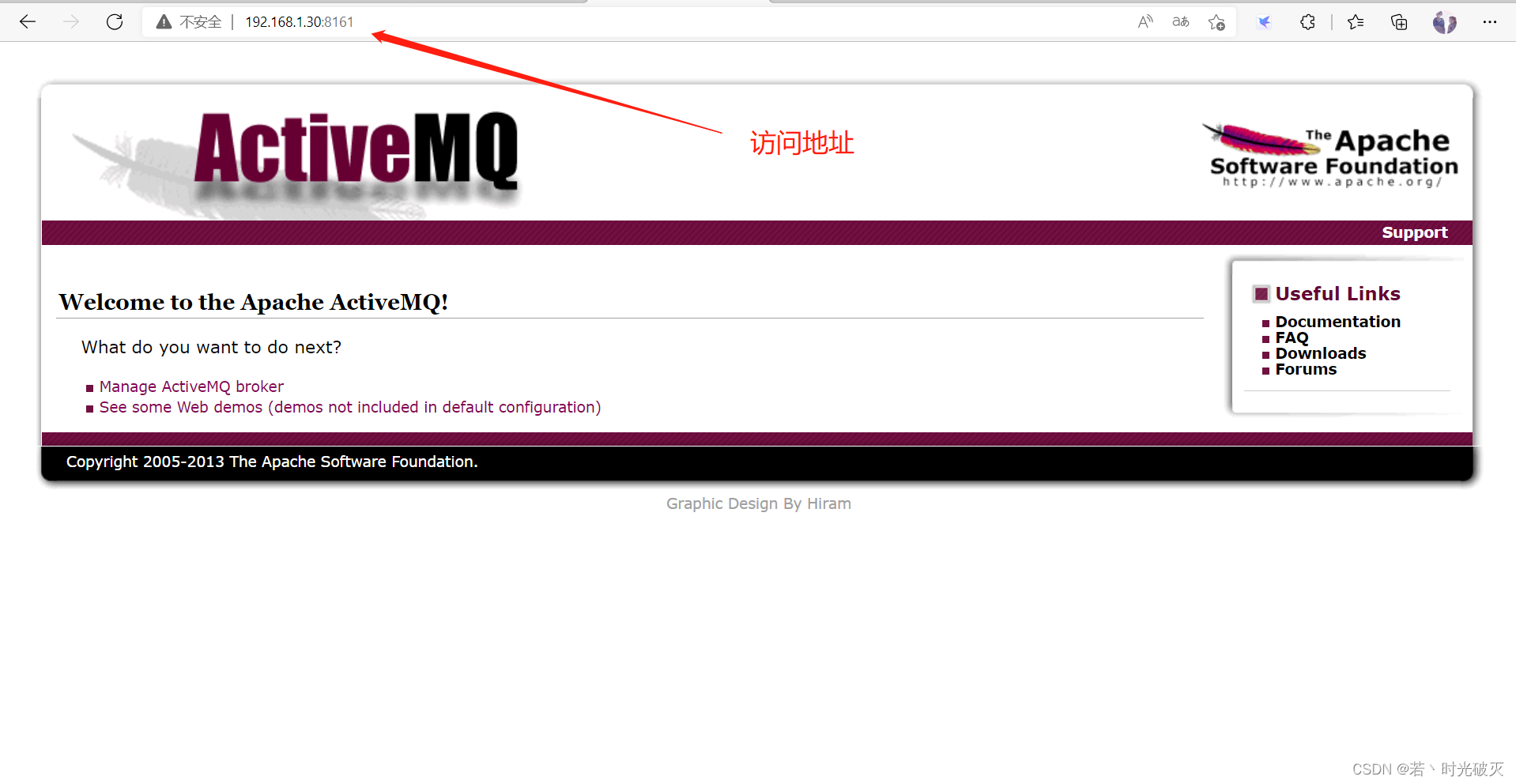
至此你就可以开始你的靶场之旅了!
参考链接:
版权归原作者 若丶时光破灭 所有, 如有侵权,请联系我们删除。